
Rajoitettu kuori rajoja mitä käyttäjätili voi tehdä Linux. Rajoitettu käyttäjä voi muuttaa niiden hakemistoon, ja ohjaat mitkä komennot heillä on pääsy. Näin Rajoitetun kuori Linux.
rajoitettu säiliöt
Rajoitetulla kuori ei ole erilainen kuori. Se on erilainen tila vakio kuori . The Lyödä , korn , Kalastaa Ja muita kuoria voidaan kaikki alkoi rajoitetulla kuori tilassa. Käytämme Bash tässä artikkelissa, mutta samoja periaatteita sovelletaan muita kuoria.
Koska rajoitetut kuoret ovat vain yksi tapa käyttää tavallisesta kuori, ne on helppo asentaa. Ei ole mitään asentaa, ja ne ovat käytettävissä missä Linux on.
Rajoitettu kuoret voidaan soveltaa skriptejä, liian. Joka varmistaa, että mitään vahinkoa ne voivat aiheuttaa, jos he ovat kirjoitettu väärin rajoittuu rajojen rajoitusvyöhykkeistään maailmassa ja että heillä ei ole pääsyä koko tietokoneen.
Oltava tietoisia kuitenkin, että se rajoitti kuoret eivät ole täysin paeta-proof. Joku riittävästi tietoa voi paeta rajoitettu kuori. Ne ovat erinomaisia laskemisesta turvallisen rajojen on satunnainen käyttäjä, mutta eivät ole riippuvaisia rajoitu kuorista tahansa reaalimaailman turvallisuuden tuotantojärjestelmä.
Liittyvät: Mitä eroa on Bash, Zsh ja muiden Linux kuoret?
rajoitetut Bash
Kun käytät Bash rajoitettuna kuori, käyttäjä on joitakin tuotteita otetaan pois. Erityisesti, käyttäjä ei voi :
-
Käyttää
CDMuuta työhakemistossa. -
Muuta arvot
$ Polku,$ SHELL,$ BASH_ENVtai$ ENVympäristömuuttujiin (mutta he voivat lukea nykyiset arvot). -
Lue tai muutos
$ SHELLOPTSshell ympäristön vaihtoehtoja. - Ohjata tuotos komennon.
-
Invoke komentoja, jotka vaativat polku paikallistaa ne. Eli et voi antaa komentoa, jolla on yksi tai useampi vinoviivoja ”
/" sen sisällä. -
Vedota
Execkorvata eri menetelmää kuori. - Käytä jotakin rajoitettu ominaisuuksia käsikirjoituksen.
Voit kutsua rajoitettu Bash kuori käyttämällä
-r
(Rajoitettu) vaihtoehto. Yritetään tehdä yksinkertainen tehtävä kuten muuttuvat työhakemistossa on kielletty. Terse sanoma kertoo
CD
on rajoitettu.
lyödä r
cd Documents

Bash kuori voi myös havaita, kun se on sovellettu käyttämällä ”rbash” eikä ”bash.” Tämä aiheuttaa sen aloittaa rajoitetun kuori, too. Tämä on kätevä tapa asettaa oletuksena kuori tietylle käyttäjälle, joka käytämme pian.
Jos käytämme
missä on
komento Ubuntu etsiä
rbash
tiedostoja, näemme, että suoritettavissa on ”usr / bin” hakemistoon. Mies sivu on ”/ usr / share / man / man1” hakemistoon.
Käyttämällä
ls
komennon
-l
(Pitkä) mahdollisuus osoittaa, että
rbash
On
todella symbolinen linkki
jllek
lyödä
.
whereis rbash
ls-l / usr / bin / rbash

Käytössä Manjaro ja Fedora, The
rbash
symbolinen linkki oli luotava. Tämä toimii sekä jakaumat:
whereis rbash
sudo ln -s / bin / bash / bin / rbash
whereis rbash
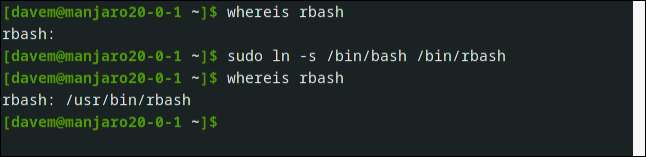
Toisen kerran käytämme
missä on
komento, se toteaa
rbash
in ”/ usr / bin” hakemistoon.
Rajoittaminen Käyttäjän
Katsotaanpa
Luo uusi käyttäjätili
nimeltään ”Minnie.” Me asettaa kuori olemaan rajoitettua kuoren avulla
-s
(Shell) valinnan mukaan
useradd
komento. Me myös
Aseta tilin salasana
käyttämällä
passwd
komento ja luomme kotikansion heille.
The
-p
(Vanhemmat) lippu
mkdir
Komento kertoo
mkdir
Luodaan kohde-hakemisto ja kaikki vanhemmat hakemistot, joita sen tarvitsee luoda. Joten luomalla "/ Home / Minnie / Bin" -hakemisto, luomme samanaikaisesti "/ Home / Minnie" -hakemiston.
sudo useradd minnie -s / bin / rbash
sudo passwd minnie
sudo mkdir -p / home / minnie / bin
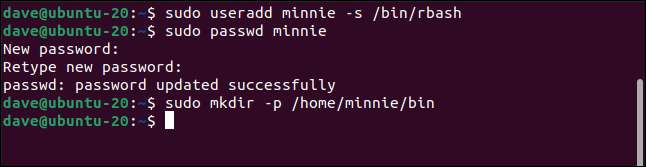
Kun Minnie logs sisään, hän toimii rajoitetussa kuoressa.
CD

Hän ei voi vedota komentoja, jotka tarvitsevat sisällyttää eteenpäin viiva "
/
":
/ USR / BIN / PING

Hän voi kuitenkin silti suorittaa käskyjä, jotka löytyvät polusta.
Ping
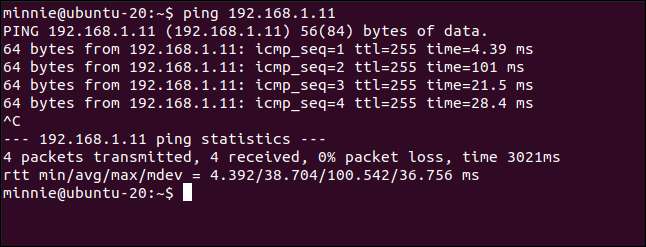
Se ei ole käyttäytyminen, jonka olet ehkä odottanut, eikä se varmasti ole mitä haluamme. Kiristä rajoitukset edelleen, meidän on muutettava polku, jonka Minnien kuori käyttää etsimään komentoja.
Rehujen kiristäminen
Kun luotiin Minnie's Home Directory "/ Home / Minnie", luotiin myös "/ Home / Minnie / Bin" -hakemiston. Täällä tämä hakemisto tulee pelaamaan.
Aiomme muokata Minnie's ".bash_profile" -tiedostoa ja asetamme hänen polun vain kyseiseen hakemistoon. Rajoitamme myös Minnien ".bash_profile" -tiedostoa niin, että vain juuret voivat muokata sitä. Tämä tarkoittaa sitä, että mikään muu käyttäjä voi muokata kyseistä tiedostoa ja muuttaa polkua.
sudo gedit /home/minnie/.bash_profile

Muokkaa olemassa olevaa "polkua =" tai lisää seuraava rivi:
PATH = $ HOME / BIN

Tallenna tiedosto. Hyvin
Muuta tiedoston omistaja
Root käyttämällä
karja
komento ja
Muuta tiedostojen käyttöoikeuksia
käyttämällä
chmod
komento. Vain juurikäyttäjä voi muokata tiedostoa.
sudo chown root: root /home/minnie/.bash_profile
sudo chmod 755 /Home/minnie/.bash_profile
LS -l /home/miinnie/.bash_profile
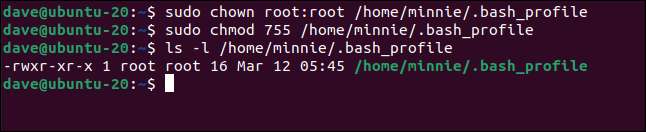
Seuraavan kerran käyttäjä Minnie logs sisään, hänen polkupisteensä yhdelle kansiolle.

Rajoitettu käyttäjä Minnie voi käyttää vain bash sisäänrakennettuja komentoja
kaiku
,
alias
ja
kirjautua ulos
. Hän ei voi edes käyttää
ls
!
LS

Meidän täytyy löystyä kuristimme vähän, jos haluamme, että he voivat tehdä mitään hyödyllistä lainkaan. Luomme joitain symbolisia linkkejä Minnien "bin" hakemistosta komennoille, joita haluamme Minnie voi käyttää.
sudo ln -s / bin / ls / home / minnie / bin
sudo ln -s / bin / top / home / minnie / bin
Sudo LN -S / BIN / UPTIME / HOME / MINNIE / BIN
sudo ln -s / bin / pinky / home / minnie / bin
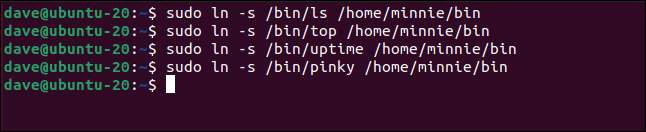
Kun Minnie Seuraavaksi lokit, hän huomaa, että hän voi käyttää bash sisäänrakennettuja komentoja sekä ne komennot, jotka on liitetty.
LS
Pinky Dave
Uptime
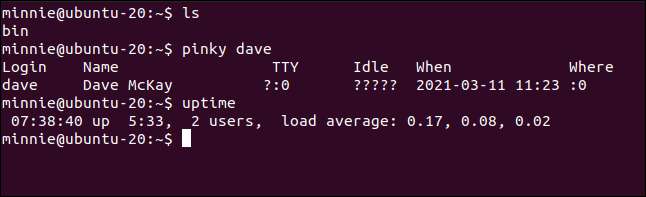
Olemassa olevien käyttäjien rajoittaminen
Luomme Minnie uudeksi käyttäjäksi. Jllek
muuttaa olemassa olevan kuoren
Käyttäjä, voimme käyttää
-s
(Shell) Vaihtoehto
usermod
komento.
sudo usermod -s / bin / rbash mary

Voit käyttää
Vähemmän
Komento "/ etc / passwd" -tiedostosta nopeasti nähdä, mitä kuori asetetaan käyttäjän oletuskuoriksi.
Vähemmän / etc / passwd

Voimme nähdä, että käyttäjä Maria käyttää rajoitettua kuoroa, kun hän seuraa seuraavasti.
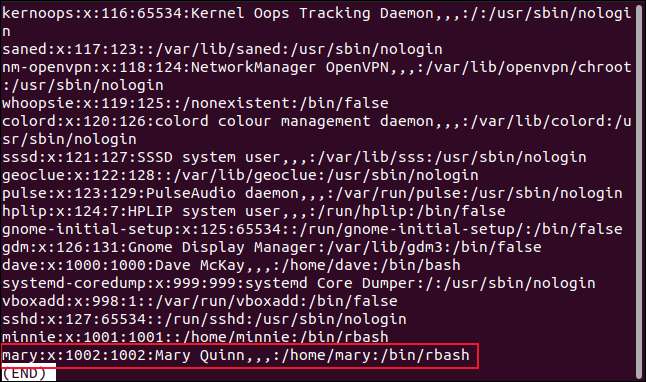
Muista soveltaa muita muutoksia rajoittaa niiden
$ Polku
Ympäristömuuttuja ja asettaa komennot haluat, että käyttäjä Mary pystyy suorittamaan.
Skriptien rajoittaminen
Säännöllinen, rajoittamaton käyttäjä voi käynnistää skriptit, jotka suoritetaan rajoitetussa kuoressa. Kopioi seuraavat rivit ja liitä ne editoriksi. Tallenna tiedosto "rajoitettuna.sh" ja sulje editori.
#! / Bin / Bash # Script alkaa normaalissa bash-kuoressa echo "## rajoittamattomalla tilassa! ##" kaiku ECHO "Nykyinen hakemisto:` pwd` " ECHO "Vaihto hakemisto" CD / USR / Share ECHO "nyt hakemistoon:" PWD "" ECHO "Muuttuminen kotihakemistoon" CD ~ ECHO "nyt hakemistoon:" PWD "" # Aseta rajoitettu tila set -r kaiku echo "## rajoitetussa tilassa! ##" kaiku ECHO "Nykyinen hakemisto:` pwd` " ECHO "Vaihto hakemisto / koti /" CD / koti Echo "Silti hakemistossa:" PWD "" kaiku ECHO "yrittää aloittaa toisen kuoren" / bin / bash kaiku ECHO "yrittää ohjata komento lähtö" LS -L $ Koti & GT; my_files.txt Cat my_files.txt kaiku Poistu 0
Meidän on käytettävä
chmod
komento
+ X
(Suorita) lippu, jotta komentosarja suoritetaan.
chmod + x restricted.sh

Skriptin ensimmäinen osa toimii normaalissa kuoressa.
./ restricted.sh
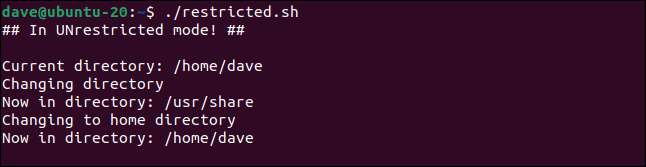
Toisen osan script-bitin jälkeen ”sarja -r” linja-kulkee rajoitetun kuori.
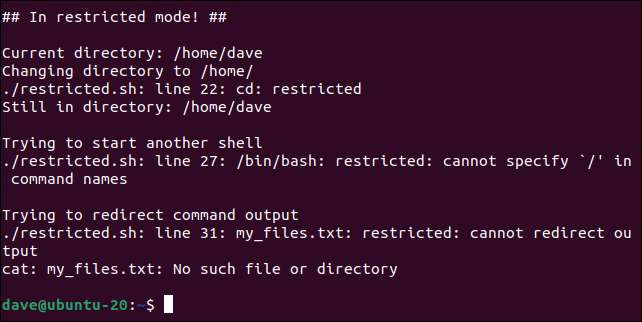
Mikään yrittänyt toimia onnistuvat rajoitettu osaan käsikirjoituksen.
Koko käsikirjoitus voidaan ajaa rajoitetulla kuori lisäämällä
-r
ensimmäinen rivi:
! # / Bin / bash -r
Muista Houdini
Rajoitettu kuoret ovat hyödyllisiä, mutta ei täysin erehtymätön. Riittävän taitava käyttäjä voi paeta niistä. Mutta kun sitä käytetään järkevästi, ne ovat hyödyllinen tapa vahvistaa joukko rajoituksia tietylle tilille.






